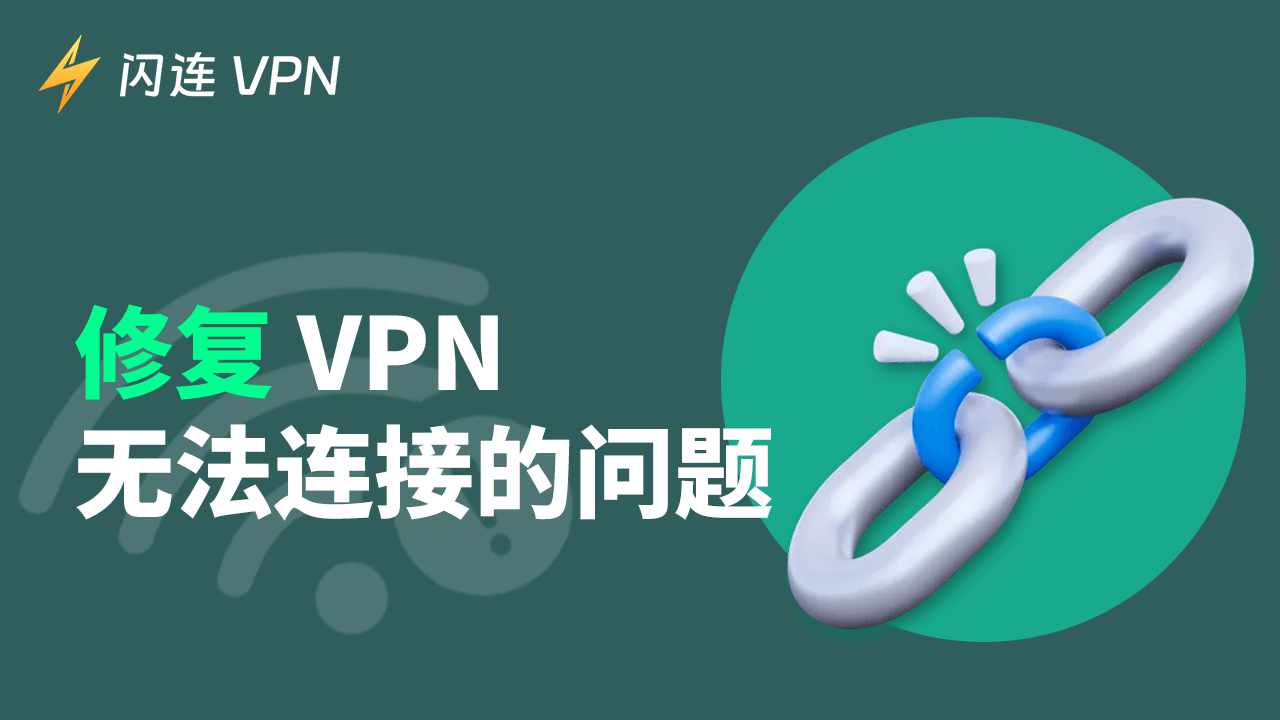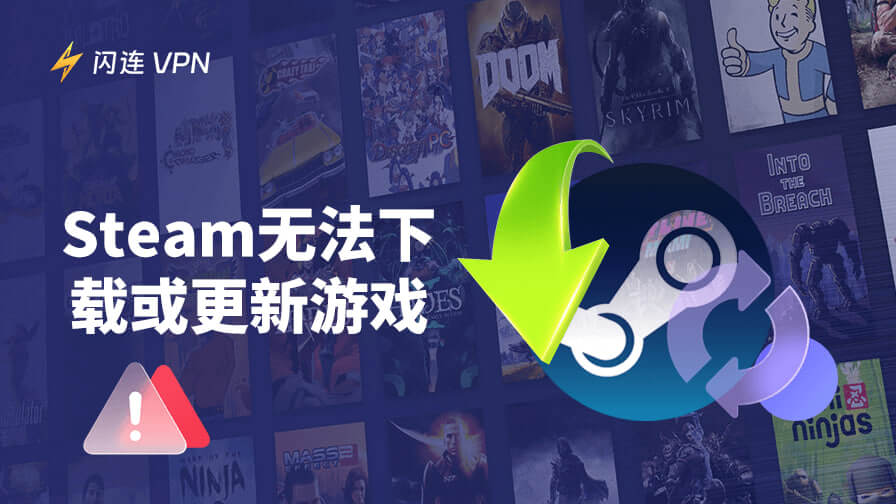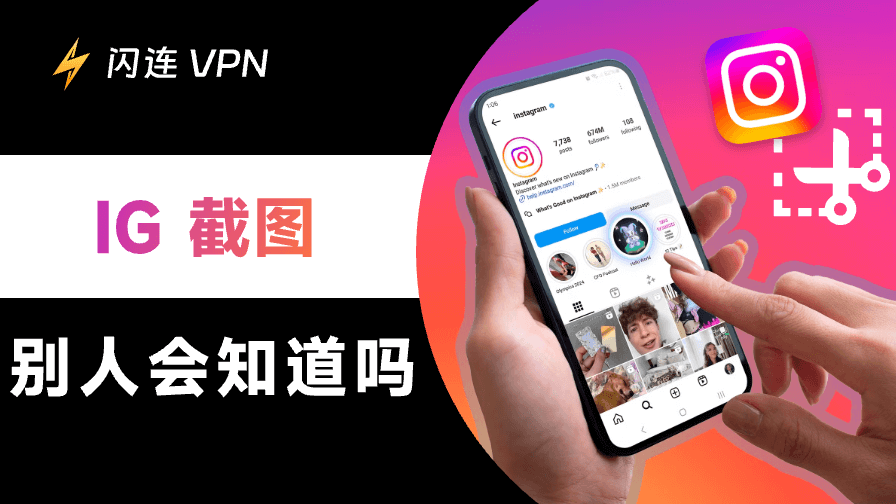在本文中,您將了解“VPN 無法連接”的原因,並找到可能的解決方案,以解決 Windows 10/11 PC、Mac、Android 或 iPhone 上的 VPN 連接問題。
為什麼 VPN 無法連接?
如果您的設備上的 VPN 無法連接,可能是由於以下原因:
- VPN 軟體過時。
- VPN 設定配置錯誤。
- 路由器故障或網路連接不良/中斷。
- VPN 伺服器宕機/過載或 VPN 伺服器被阻止。
- 您的防火牆或防毒程式可能會阻止 VPN 應用程式。
- 某些網路可能會阻止某些 VPN 協議,從而阻止 VPN 連接。
- 錯誤的網路設定可能會妨礙 VPN 連接。
- 某些 ISP(網際網路服務提供商)可能會限制 VPN 的使用。
- 設備特定的問題可能會影響 VPN 連接性。
PC/Mac/Android/iPhone 上的 VPN 無法連接?– 12 個解決方案
在了解 VPN 無法連接問題的可能原因後,您可以嘗試以下解決方案來解決該問題。
1. 檢查您的網際網路連接
首先,檢查您的網路連接是否良好。您可以查看設備上的網路圖示,驗證您的 Wi-Fi 是否已連接且信號強。
您可以斷開網路連接並重新連接。如果有必要,重啟路由器和調制解調器以重新啟動整個網路。嘗試連接到另一個 Wi-Fi,並再次嘗試連接 VPN。
2. 確認您的 VPN 登錄憑證
如果 VPN 需要帳戶登錄以使用其服務,請仔細檢查您是否輸入了正確的 VPN 帳戶用戶名和密碼。如果您更改了任何保存的登錄憑證,請更新它們。
提示:
閃連VPN (LightningX VPN) – 一款快速、穩定、安全、可靠的 VPN,適用於 Windows、Mac、Android、iOS、電視等設備。此 VPN 在 50 多個國家/地區提供 2000 多個快速伺服器。您可以使用它訪問全球應用程式和網站,包括 YouTube、TikTok、Instagram、Facebook、Twitter、Netflix、Disney+、HBO、Hulu、Discord 等。它還具有強大的加密功能、嚴格的無日誌政策和隱私保護。

3. 重啟您的設備和 VPN
如果您的 VPN 無法連接,可以重啟設備並重啟 VPN 應用程式。再次嘗試連接 VPN 服務。
4. 檢查 VPN 伺服器的宕機/過載情況
如果當前的 VPN 伺服器出現宕機或過載,您可以切換到另一個 VPN 節點,看看是否能成功連接。檢查 VPN 應用中的可用伺服器位置,並選擇另一個伺服器。
5. 更新 VPN 到最新版本
有時,過時的 VPN 軟體版本可能導致 VPN 無法連接,也可能導致相容性問題。確保您的 VPN 軟體是最新的。
您可以在應用中檢查 VPN 更新,或在移動設備上打開 App Store 或 Google Play Store 以檢查 VPN 應用程式的更新。在您的設備上安裝最新版本的 VPN。
相關文章: 修復VPN無法工作的问题 (Windows 10/11 PC、Mac、Android、iPhone)
6. 嘗試臨時禁用防火牆或防毒軟體
VPN 無法連接的問題可能是由於防火牆或防毒軟體的干擾。您可以嘗試臨時禁用防火牆以測試 VPN 是否可以連接。
- 按下 Windows + R,輸入 control 並按 Enter 以打開 PC 上的控制面板。
- 點擊“系統和安全”>“Windows Defender 防火牆”。
- 點擊左側面板中的“打開或關閉 Windows Defender 防火牆”。
- 選擇“關閉 Windows Defender 防火牆”。
在診斷 VPN 連接問題後,請記得再次打開設備上的防火牆以保護設備的安全。
7. 更新您的操作系統
設備操作系統的問題可能導致 VPN 無法連接。例如,如果您的設備不支援 VPN 的新版本,您可能無法連接到 VPN。
您可以將設備更新到新版本,並確保其支援執行 VPN 應用程式。
- 要更新 Windows,請轉到“開始”>“設定”>“更新和安全性”>“Windows 更新”>“檢查更新”。
- 要更新 Mac,請轉到“Apple”>“系統設定”>“一般”>“軟體更新”。
- 要更新 iPhone/iPad,請轉到“設定”>“一般”>“軟體更新”。
- 要更新 Android,請轉到“設定”>“系統”或“關於手機”>“軟體更新”或“系統更新”。
8. 更改 VPN 協議
如果 VPN 使用多種協議,您可以嘗試更改 VPN 協議(如 OpenVPN、L2TP、IKEv2 等),以查看是否有助於修復 VPN 無法連接的錯誤。您可以在 VPN 設定中找到 VPN 協議選項,並輕鬆切換協議。
9. 卸載並重新安裝 VPN 應用
如果您無法連接到 VPN,您也可以卸載 VPN 應用並重新安裝。
- 要在 Windows 計算機上刪除 VPN,請按下 Windows + R,輸入 appwiz.cpl 並按 Enter。找到並右鍵點擊 VPN,然後選擇“卸載”。
- 要在 Mac 上刪除 VPN,請轉到 Finder > 應用程式,並將 VPN 應用程式拖到垃圾桶圖示。清空 Mac 上的垃圾桶。
- 要在 Android/iPhone 上卸載 VPN,請按住移動設備上的 VPN 應用圖示,然後選擇“刪除應用”或“卸載”。
10. 重置網路設定
錯誤的網路設定可能會阻止 VPN 正確連接。您可以重置網路設定,看看是否有助於解決問題。
11. 聯繫 VPN 服務提供商
如果您嘗試了上述所有方法但仍無法連接到 VPN,您可以聯繫 VPN 服務提供商,向其支持團隊尋求幫助。他們可能會提供專業的解決方案來幫助您解決問題。
12. 更換其他 VPN 工具
如果 VPN 仍然無法連接或 VPN 頻繁斷開連接,您可以考慮切換到另一個流行的 VPN 工具。LightningX VPN 是一個不錯的選擇。
LightningX VPN 以其跨平台相容性、快速速度、穩定性、廣泛的 VPN 伺服器位置、先進的加密協議/算法、嚴格的無日誌政策、一鍵連接等而聞名。
總結
本文主要提供了一些解決方案,幫助您解決 PC/Mac/iPhone/Android 上的 VPN 無法連接問題。希望現在您的 VPN 可以正常工作,您可以無憂地瀏覽全球資源。